Entre les changements importants apportés à l’offre gratuite de LastPass et les piratages dont la société a fait l’objet, certains cherchent un nouvel outil pour protéger leurs mots de passe.
Mais se pose une question toute bête : comment récupérer vos mots de passe et autres données ?
La méthode la plus simple et la plus fiable que j’ai trouvée consiste à vous connecter à votre compte via un navigateur depuis un PC.
Vous pouvez ensuite exporter vos données en format CSV, un fichier que la plupart des applications et services de gestion de mot de passe prennent en charge.
Comment exporter vos données LastPass ?
1. Connectez-vous à votre compte LastPass
Tout d’abord, rendez-vous sur lastpass.com et connectez-vous à votre compte. Si vous utilisez l’authentification à deux facteurs, vous devrez entrer le code exigé.
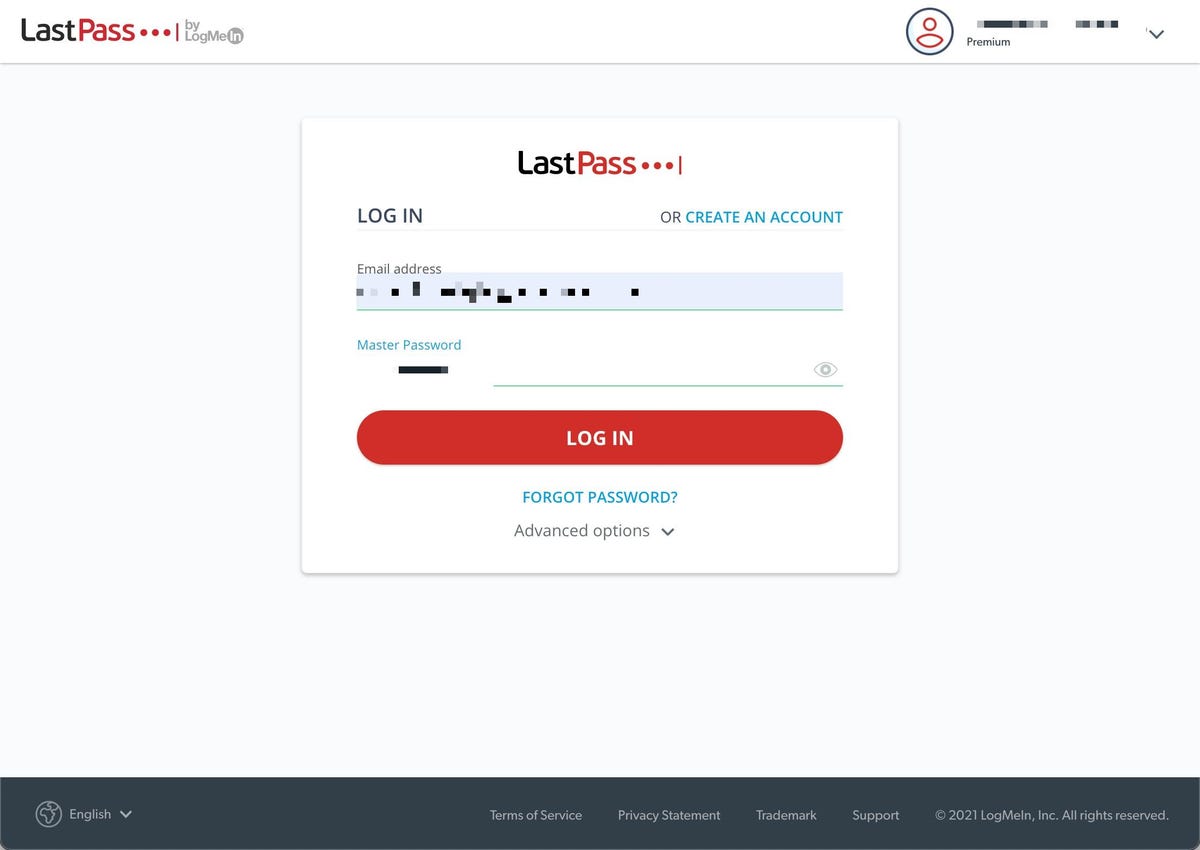
Image : Adrian Kingsley-Hughes/ZDNET.
2. Regardez dans la colonne de gauche du menu
Cliquez maintenant sur Options avancées dans le panneau de gauche.
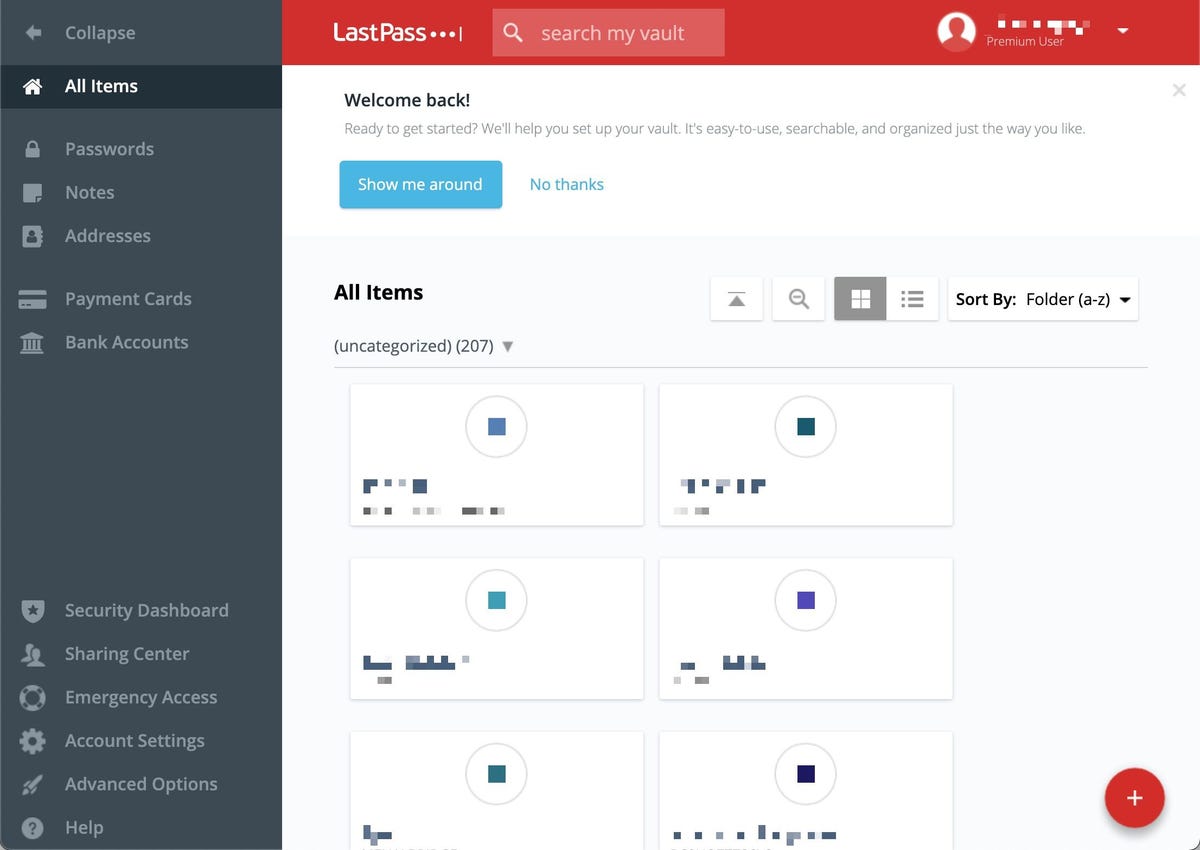
Image : Adrian Kingsley-Hughes/ZDNET.
3. Cliquez sur Exporter
Vous serez invité à saisir à nouveau votre mot de passe.
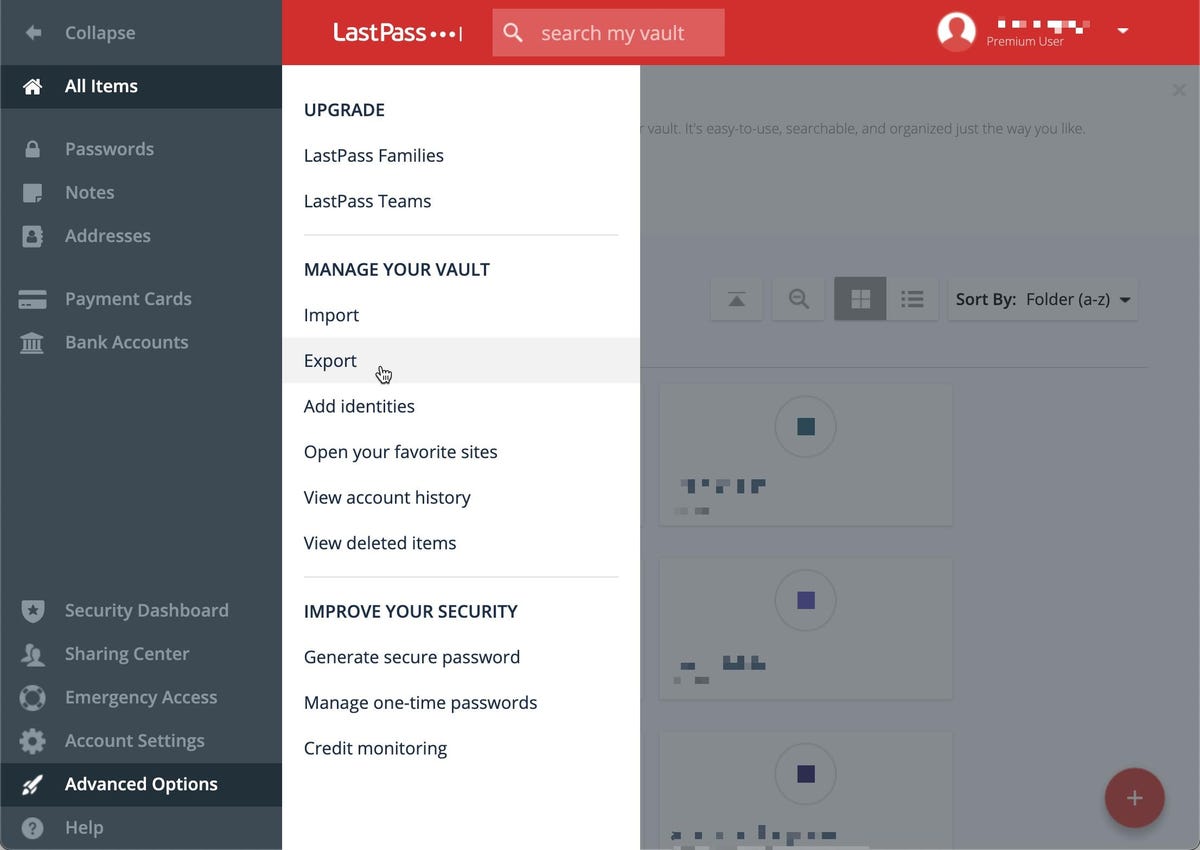
Image : Adrian Kingsley-Hughes/ZDNET.
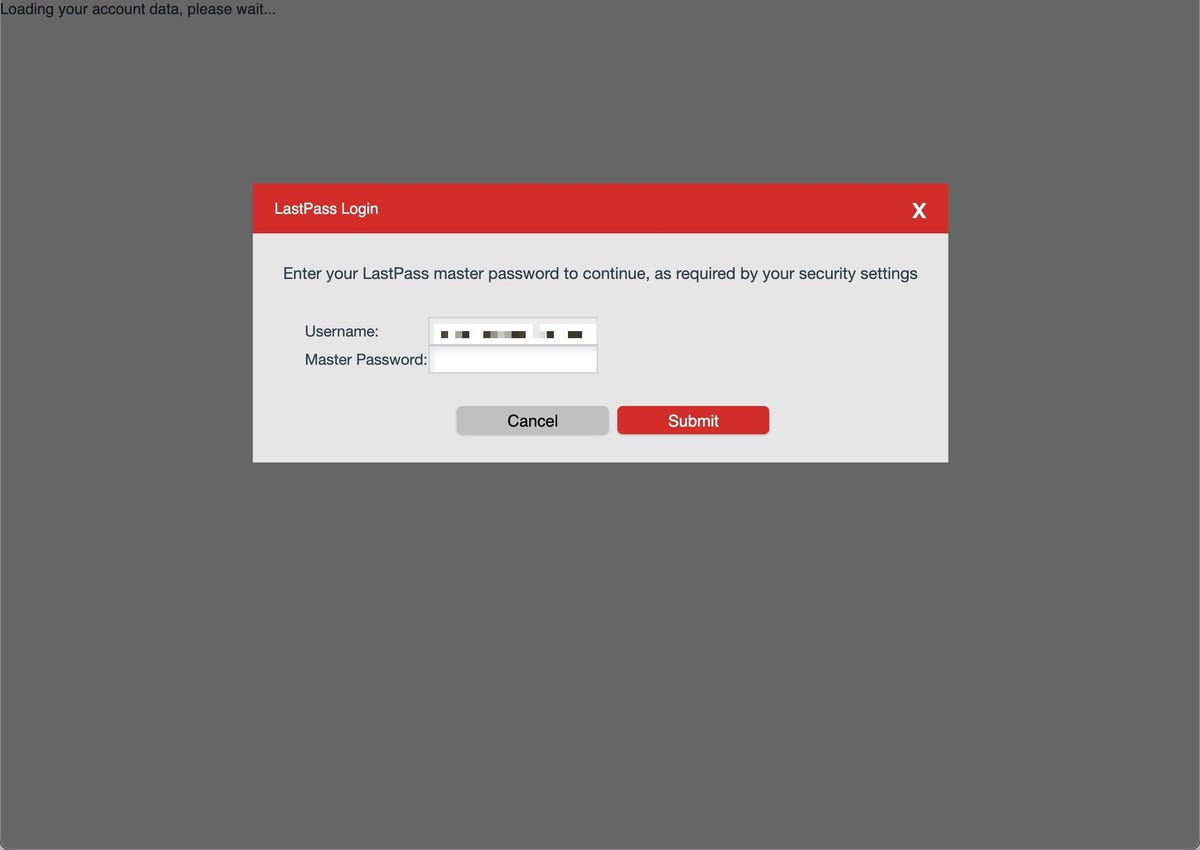
Image : Adrian Kingsley-Hughes/ZDNET.
4. Validez l’export
LastPass vous enverra alors un e-mail. Vérifiez votre boîte de réception et cliquez sur le lien présent dans le message. Répétez ensuite les phases ci-dessus depuis votre coffre-fort LastPass.
5. Copiez vos données
Une page s’affichera avec un tas de données. Sélectionnez-les, copiez-les et collez-les dans un fichier texte. Renommez ensuite ce fichier avec une extension .csv.
Je vous recommande de ne pas garder tous vos mots de passe en clair. Chiffrez ce fichier en attendant de terminer votre migration, ou importez puis supprimez ce fichier le plus rapidement possible.
Ne supprimez pas non plus votre compte LastPass avant d’être sûr que votre nouveau service est opérationnel et que vos mots de passe sont tous là.
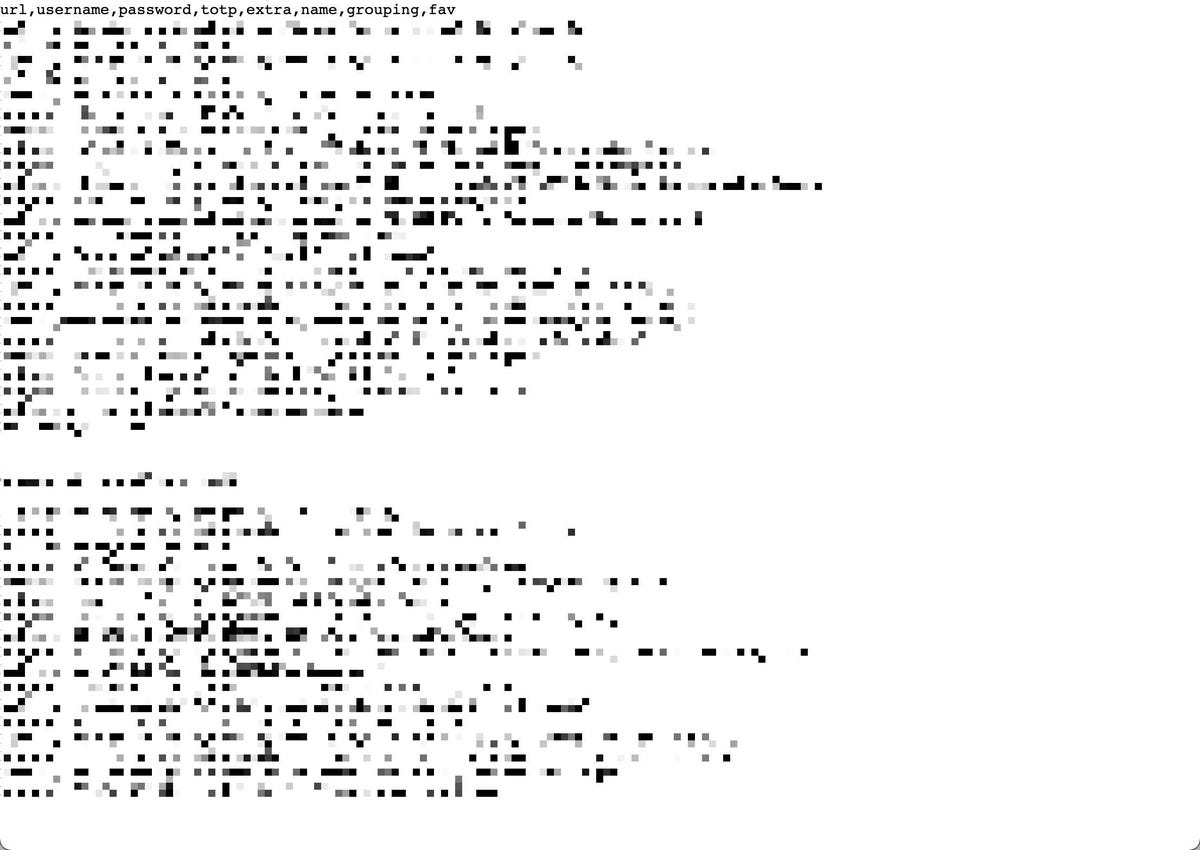
Image : Adrian Kingsley-Hughes/ZDNET.
Source : ZDNet.com
